Yüzde 100 disk kullanım bildirimi? | Sabit
Yayınlanan: 2017-12-12'Herhangi bir şey yapabilirsin ama her şeyi yapamazsın'
David Allen
Hayatı dolu dolu yaşamak, diskiniz için değil, sizin için harika bir felsefedir. Sürücünüz, sürekli olarak başarılı biri gibi davranarak oldukça rahat görünse bile, %100 disk kullanımının gurur duyabileceğiniz bir şey olmadığını unutmayın.
Yüzde 100'e yakın bir hızda çalışan diskiniz, bilgisayarınızın yavaşlamasına ve gecikmesine ve yanıt vermemesine neden olur. Sonuç olarak, bilgisayarınız görevlerini düzgün bir şekilde yerine getiremez.
Bu nedenle, 'yüzde 100 disk kullanımı' bildirimini görürseniz, soruna neden olan suçluyu bulmalı ve hemen harekete geçmelisiniz.
Suçluyu Bulmak için Görev Yöneticisini Kullanın
Windows Görev Yöneticisi, kötü şöhretli 'yüzde 100 disk kullanımı' sorununun temel nedenini çözmenize yardımcı olabilir:
Windows search bar -> Type task manager -> Select Task Manager -> Processes -> Disk
Disk kullanımınız neredeyse %100'e ulaşırsa, sürücünüz fazla çalışıyor demektir.
Bu sorunu çözmek için aşağıdaki ipuçlarına geçin.
Aşırı Disk Kullanımını Durdurun
Windows 10 %100 disk kullanımı sorununuzu çözmek için en iyi 18 çözümümüz şunlardır:
- Bilgisayarınızda Kötü Amaçlı Yazılım Bulaşmasını Kontrol Edin
- Ana Antivirüsünüzü Geçici Olarak Devre Dışı Bırakın
- Windows Defender'ı kapatın
- Windows Aramayı Devre Dışı Bırak
- SuperFetch'i Kapatın
- Windows İpuçları, Püf Noktaları ve Önerileri Devre Dışı Bırakın
- Hatalar için Diskinizi Kontrol Edin
- Sistem Dosyaları Denetleyicisini Çalıştırın
- Temiz Önyükleme Gerçekleştirin
- Google Chrome ve Skype Ayarlarını Değiştirin
- Flash Player Güncellemelerini Kaldır
- RAM'inizi Yükseltin
- Sanal Belleği Sıfırla
- Yüksek Performanslı Güç Planını Kullanın
- Microsoft AHCI Sürücünüzü Düzeltin
- Aygıt Sürücülerinizi Güncelleyin
- Bilgisayarınızı Optimize Edin
- İşletim Sisteminizi Yeniden Yükleyin
Bu nedenle, yüzde 100 disk kullanım sorununuzu gidermenin zamanı geldi.
Sürüşünüz için hayatı kolaylaştırmak için acele edin:
1. Bilgisayarınızda Kötü Amaçlı Yazılım Bulaşmasını Kontrol Edin
Sürücünüz görünürde bir neden olmaksızın sürekli olarak %100 veya yakınında çalışıyorsa, bu, bilgisayarınızın kötü amaçlı yazılım bulaşmış olduğu anlamına gelebilir. Riskler yüksektir - bu nedenle, bazı kötü niyetli istilacıların sisteminize saldırıp saldırmadığını öğrenmek için hemen bilgisayarınızı tarayın.
Faydalanmak:
Windows Defender
Microsoft'un varsayılan güvenlik çözümü Windows Defender, sisteminizi kötü amaçlı yazılım sorunlarına karşı tarar ve bunları kesip çalıştırmak için elinden gelenin en iyisini yapar:
Settings -> Update & Security -> Windows Defender -> Open Windows Defender -> Full
Ana Antivirüsünüz
Yüklü güvenilir bir virüsten koruma programınız varsa, işini yapmasına izin verin. Peki, şimdi değilse ne zaman?
Özel Bir Kötü Amaçlı Yazılımdan Koruma Aracı
Ana antivirüsünüz her şeye gücü yeten değil. Bilgisayarınızı geri dönüşü olmayan hasarlardan korumak için her şekilde yedeklemelisiniz. Ana güvenlik çözümünüzün gözden kaçırabileceği sorunları izlemek ve kaldırmak için özel bir kötü amaçlı yazılımdan koruma aracı kullanmayı düşünün. Örneğin, Auslogics Anti-Malware size yardım etmeye hazır.
2. Ana Antivirüsünüzü Geçici Olarak Devre Dışı Bırakın
Ana antivirüsünüz, bilgisayarınızda %100 disk kaynaklarını tüketmekten sorumlu olabilir. Bu nedenle, sürücünüzün tam kapasite çalışmasına neden olanın bu olup olmadığını öğrenmek için geçici olarak devre dışı bırakmayı deneyin. Güvenliğiniz için endişelenmenize gerek yok: Ana antivirüsünüz çalışmıyorken Windows Defender sisteminizi koruyabilir.
Ana güvenlik çözümünüz kapalıyken bilgisayarınızın disk kullanımı normale dönerse, satıcınıza başvurmalı ve bu sorunu bildirmelisiniz.
3. Windows Defender'ı Kapatın
Windows Defender, kötü amaçlı yazılım tehditlerine karşı güvenilir müttefikinizdir. Bilgisayarınız üçüncü taraf bir virüsten koruma çözümü tarafından korunduğunda bile ara sıra taramalar gerçekleştirir.
Sorun şu ki, Windows Defender ana antivirüsünüzle çakışıyor olabilir. Bu aşırı disk kullanımına neden olabilir.
Böyle bir çakışma olduğundan şüpheleniyorsanız, Windows Defender'ı devre dışı bırakmayı deneyin:
- Başlat -> Ayarlar, Güncelleme ve Güvenlik
- Windows Defender -> Gerçek Zamanlı korumayı ve Bulut Tabanlı Korumayı kapatın
4. Windows Arama'yı Devre Dışı Bırakın
Sinir bozucu %100 disk kullanımı sorunu, Windows Arama'dan kaynaklanıyor olabilir.
Bu özellik, dosyalarınızı hızlı bir şekilde bulmanıza yardımcı olsa da, aşırı disk kullanımı sorununu gidermek için devre dışı bırakmayı deneyin:
- Windows Tuşu + X -> Arama kutusu -> cmd yazın -> Komut İstemi'ne sağ tıklayın -> Yönetici Olarak Çalıştır -> Evet
- net.exe yazın "Windows aramayı durdur" -> Enter
Şimdi disk kullanımında bir azalma gözlemleyebiliyor musunuz?
Aksi takdirde, %100 disk kullanım senaryosu için Windows Search suçlanamaz.
Bu durumda, Windows Arama'yı etkinleştirmekten çekinmeyin:
Go to Command Prompt again -> Type net.exe start “Windows search” -> Enter
Ancak, Windows Arama'yı kapattıktan sonra diskiniz düzgün çalışıyorsa, bu özelliği kalıcı olarak devre dışı bırakmayı düşünün:
- Windows tuşu + R -> services.msc yazın -> Windows Arama'yı çift tıklayın
- Özellikler -> Başlangıç türü -> Devre Dışı -> Uygula -> Tamam
5. SuperFetch'i Kapatın
SuperFetch özelliği, hızlı işletim sistemi önyüklemesi sağlamayı amaçlamaktadır. Ancak SuperFetch %100 disk kullanımına ve performansın düşmesine neden olabilir.
Windows 10 disk kullanım sorununu çözmek için SuperFetch'i devre dışı bırakmayı deneyin:
- Windows Tuşu + X -> Arama kutusu -> cmd yazın -> Komut İstemi'ne sağ tıklayın -> Yönetici Olarak Çalıştır -> Evet
- net.exe yazın durdurma superfetch -> Enter
Bilgisayarınız daha iyi performans göstermeye başladı mı?
Değilse, aşağıdaki ipucuna geçin.
6. Windows İpuçları, Püf Noktaları ve Önerileri Devre Dışı Bırakın
Bazı ipuçları, performansını hızlandırmak yerine bilgisayarınızı gerçekten yavaşlatabilir. Windows 10 ipuçları ve püf noktaları olmadan yapabileceğinizden eminseniz, sisteminizin bunları görüntülemesini engellemekten çekinmeyin:
Settings -> System -> Notifications & Actions -> Turn off Get tips, tricks, and suggestions as you use Windows
7. Diskinizde Hataları Kontrol Edin
Diskinizin kendisi gerçek suçlu olabilir.
Can sıkıcı yüzde 100 disk kullanımı sorununu çözmek için hata olup olmadığını kontrol edin:
- Windows Tuşu + X -> Arama kutusu -> cmd yazın -> Komut İstemi'ne sağ tıklayın -> Yönetici Olarak Çalıştır -> Evet -> chkdsk.exe /f /r -> Enter -> Y yazın
- Tüm uygulamalarınızı kapatın -> Bilgisayarınızı yeniden başlatın -> Disk kontrolü gerçekleştirilecek -> Bitirmenin biraz zaman alabileceğini unutmayın

Auslogics BoostSpeed ile PC Sorunlarını Çözün
BoostSpeed, PC'nizi temizlemenin ve optimize etmenin yanı sıra gizliliği korur, donanım sorunlarını teşhis eder, hızı artırmak için ipuçları sunar ve çoğu PC bakım ve servis ihtiyacını karşılamak için 20'den fazla araç sağlar.
8. Sistem Dosyaları Denetleyicisini Çalıştırın
Eksik veya bozuk sistem dosyaları, sürücünüzün yüzde 100 veya buna yakın bir oranda çalışmasına neden olabilir.
Sistem Dosyaları Denetleyicisi'ni kullanarak bunları tespit etmeye ve onarmaya çalışın:
- Başlat -> Komut İstemi Girin -> Komut İstemi'ne sağ tıklayın -> Yönetici olarak çalıştır'ı seçin
- DISM.exe /Online /Cleanup-image /Restorehealth girin -> sfc /scannow girin
- Sistem taramasının bitmesini bekleyin -> Bilgisayarınızı Yeniden Başlatın
9. Temiz Önyükleme Gerçekleştirin
Disk kullanımının %100'e neyin dokunduğunu öğrenmek için temiz bir önyükleme yapmayı deneyin. Windows 10'unuzu en az başlangıç programı ve sürücüsü ile yükleyecek ve suçluyu bulmanıza yardımcı olacaktır.
Temiz önyükleme gerçekleştirmek için şu adımları izleyin:
- Windows Tuşu + X -> Arama kutusu -> msconfig yazın
- Sistem Yapılandırması -> Hizmetler -> Tüm Microsoft hizmetlerini gizle -> Tümünü devre dışı bırak
- Sistem Yapılandırması -> Başlangıç -> Görev Yöneticisini Açın
- Görev Yöneticisi -> Başlangıç -> Başlangıç öğelerini seçin -> Devre Dışı Bırak -> Görev Yöneticisini Kapat
- Sistem Yapılandırması -> Başlangıç -> Tamam
- bilgisayarı yeniden başlat
Temiz önyükleme gerçekleştirdikten sonra suçluyu belirlemek için aşağıdakileri yapın:

Adım 1. Bilgisayarınızda yönetici olarak oturum açın
Adım 2. Windows Tuşu + X -> Arama kutusu -> msconfig yazın
Adım 3. Sistem Yapılandırması -> Hizmetler -> Tüm Microsoft hizmetlerini gizle
Adım 4. Onay kutularının üst yarısını seçin -> Tamam -> Yeniden Başlat
Yüzde 100 disk kullanım sorunu devam ediyor mu?
Eğer yaparsa:
Adım 5.1. 1, 2, 3 adımlarını tekrarlayın -> Onay kutularının alt yarısını seçin -> Tamam -> Yeniden Başlat
Olmazsa:
Adım 5.2. 1, 2, 3 adımlarını tekrarlayın -> Kalan onay kutularının yalnızca üst yarısını seçin (listede silinenler) -> Tüm kutuları işaretleyene kadar bu adımları tekrarlayın
Listede yalnızca bir hizmet seçiliyken %100 disk kullanımı sorunu ortaya çıkıyor mu? O zaman bu hizmet suçludur.
Hâlâ suçlanacak bir hizmet yok mu? O zaman devam et:
Adım 6. Bilgisayarınızda yönetici olarak oturum açın -> Windows Tuşu + X -> Arama kutusu -> msconfig yazın -> Sistem Yapılandırması -> Onay kutularının üst yarısını seçin -> Tamam -> Yeniden Başlat
Sorun devam ediyor mu?
Eğer yaparsa:
Adım 6.1. Bilgisayarınızda yönetici olarak oturum açın -> Windows Tuşu + X -> Arama kutusu -> msconfig yazın -> Sistem Yapılandırması -> Onay kutularının alt yarısını seçin -> Tamam -> Yeniden Başlat
Olmazsa:
Adım 6.2. Bilgisayarınızda yönetici olarak oturum açın -> Windows Tuşu + X -> Arama kutusu -> msconfig yazın -> Sistem Yapılandırması -> Kalan onay kutularının yalnızca üst yarısını seçin (listeden silinenler) -> Tüm kutuları işaretleyene kadar bu adımları tekrarlayın.
Yalnızca başlangıç öğesi seçiliyken %100 disk kullanımı sorunu devam ediyor mu? O zaman bu başlangıç öğesi suçludur.
Hepsi boşuna?
Endişelenme, sadece aşağı doğru çalışmaya devam et.
10. Google Chrome ve Skype Ayarlarını Değiştirin
Belirli Google Chrome ve Skype ayarları, sürücünüzün fazla çalışmasına neden olabilir.
Bunları nasıl düzelteceğiniz aşağıda açıklanmıştır:
Google Chrome
- Google Chrome -> Ayarlar -> Gelişmiş -> Gizlilik ve Güvenlik
- Sayfaları daha hızlı yüklemek için bir tahmin hizmeti kullan'ı kapatın
Skype
- Skype'ınızın kapalı olduğundan emin olun.
- C: -> Program Dosyaları (x86) -> Skype -> Telefon -> Skype.exe'ye sağ tıklayın -> Özellikler -> Güvenlik -> Düzenle
- TÜM UYGULAMA PAKETLERİ -> Yaz -> İzin Ver -> Uygula -> Tamam
- Görev Yöneticisine gidin ve bu ince ayarların aşırı çalışan sürücünüzü düzeltip düzeltmediğini kontrol edin.
11. Flash Player Güncellemelerini Kaldırın
Flash Player güncellemelerini kaldırmak, disk kullanımınızı normale döndürmenize yardımcı olabilir.
Windows 10'da bunu yapmanın kolay bir yolu:
- Başlat -> Ayarlar -> Güncelleme ve Güvenlik
- Windows Update -> Gelişmiş Seçenekler -> Güncelleme geçmişinizi görüntüleyin
- Güncellemeleri kaldır -> Flash oynatıcı güncellemenizi kaldırın
12. Rastgele Erişim Belleğinizi (RAM) Yükseltin
Makineniz eski bir zamanlayıcıysa, sorunsuz çalışması için yeterli RAM'e sahip olmayabilir. Bu, %100 disk kullanımına neden olabilir. Saygıdeğer eski arkadaşınızın en az 4 GB RAM'i olmadığından emin olun (dürüst olmak gerekirse, ne kadar fazla, o kadar iyi).
Bellek kullanımı ölçümlerinize bir göz atmak için şu yolu izleyin:
Windows search bar -> Type task manager -> Select Task Manager -> Performance -> Memory
Aşırı bellek kullanımını gözlemleyebiliyorsanız, PC'nizdeki RAM'i yükseltmenin zamanı geldi.
13. Sanal Belleği Sıfırla
Sanal belleği sıfırlamak, Windows 10 yüzde 100 disk kullanımınızı düzeltmenize yardımcı olabilir.
Sanal bellek sıfırlama işlemini gerçekleştirmek için şu adımları izleyin:
- Windows tuşu + Duraklat/ Break tuşu -> Gelişmiş Sistem Ayarları
- Gelişmiş -> Ayarlar -> Gelişmiş -> Sanal bellek -> Değiştir
- Tüm sürücüler için disk belleği dosyası boyutunu otomatik olarak yönet seçeneğini devre dışı bırakın
- Windows sürücünüzü seçin (muhtemelen C :)
- Başlangıç boyutu -> Önerilen (istenen değerden emin değilseniz)
- Maksimum boyut -> Fiziksel RAM'inizin boyutunun yaklaşık 1,5 katı
- Ayarla -> Tamam
- Windows tuşu + R -> Temp yazın -> Enter -> Temp klasörü -> Dosyaları silin
14. Yüksek Performanslı Güç Planına Geçin
%100 disk kullanımı sorununuzu çözmek için güç planınızı değiştirmeyi deneyin.
Özelleştirilmiş Yüksek Performans planına geçmek için bu yolu hareket ettirin:
- Başlat -> Denetim Masası -> Güç Seçenekleri
- Bir güç planı seçin -> Şu anda kullanılamayan ayarları değiştirin-> Yüksek Performans
- Plan ayarlarını değiştir -> Sabit diski kapat -> 0
Bu, diskinizin düşük güç durumuna geçmesini veya kapanmasını önleyecektir.
15. Microsoft AHCI Sürücünüzü Düzeltin
Microsoft AHCI sürücüsündeki donanım yazılımı hatası StorAHCI.sys, bilgisayarınızda %100 disk kullanımını başlatabilir.
İşte bu sorunu çözmek için 8 kolay adım:
- Windows logo tuşu + X -> Aygıt Yöneticisi
- IDE ATA/ATAPI Denetleyicileri -> AHCI denetleyicisine çift tıklayın
- Sürücü -> Sürücü Ayrıntıları -> Orada storahci.sys'i görüyorsanız, söz konusu hatayı düzeltmenin zamanı gelmiştir.
- Ayrıntılar -> Özellik -> Aygıt örneği yolu -> PCI\VEN'den başlayarak yolu yazın/kopyalayın
- Windows Tuşu + X -> Arama kutusu -> regedit yazın -> Kayıt Defteri Düzenleyicisi
- HKEY_LOCAL_MACHINE\System\CurrentControlSet\Enum\PCI\<AHCI Controller>\Device Parameters\Interrupt Management\MessageSignaledInterruptProperties konumuna ilerleyin
- (<AHCI Denetleyici>, Adım 4'teki yola atıfta bulunur)
- MSISdesteklenen anahtar -> Değer olarak “0”ı ayarlayın
- Bilgisayarı yeniden başlatın
Yüzde 100 disk kullanımı sorunu devam ediyor mu?
Cevabınız evet ise, bunun sizi çok fazla üzmesine izin vermeyin – hala elinizde birkaç numara var.
16. Sürücülerinizi Güncelleyin
Güncel olmayan veya hatalı sürücüler, Windows 10'daki disk performansı sorunlarının olası bir nedenidir.
İşte sürücülerinizi tekrar rayına oturtmak için en iyi ipuçlarımız:
Windows Update'i kullanın
Windows 10'unuzun en son sürücü güncellemelerini aramasına izin verin:
Start -> Settings -> Update & Security -> Check for updates
Windows Sürücü Doğrulayıcı'yı kullanın
Sürücünüzün fazla çalışmasına neden olan sorunlu cihazları tespit etmek için Windows Sürücü Doğrulayıcı'yı kullanmayı deneyin:
Start menu -> Type verifier -> Enter
Aygıt Yöneticisini Kullan
Sürücülerinizin sorunlarını gidermek için Aygıt Yöneticisi'ni de kullanabilirsiniz:
- Win + X -> Aygıt Yöneticisi -> Aygıt girişlerini genişletin
- Sorunlu sürücüyü arayın -> Üzerine sağ tıklayın ve Sürücü Yazılımını Güncelle'yi seçin
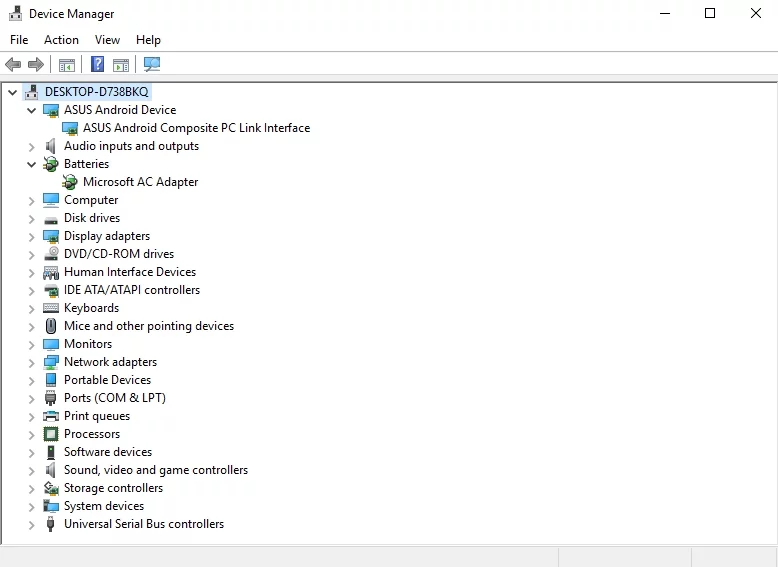
Sürücülerinizi Manuel Olarak Düzeltin
Sürücüleri manuel olarak düzeltmek başka bir çözümdür. Bunları tek tek giderebilirsiniz: bunları kaldırın ve ardından satıcıların web sitelerindeki en son sürümleri kullanarak yeniden yükleyin.
Özel Bir Araç Kullanın
Neden tüm sürücülerinizi hızlı ve basit bir şekilde düzeltmiyorsunuz? Auslogics Driver Updater gibi özel bir sürücü güncelleme aracı size çok zaman ve emek kazandırabilir.
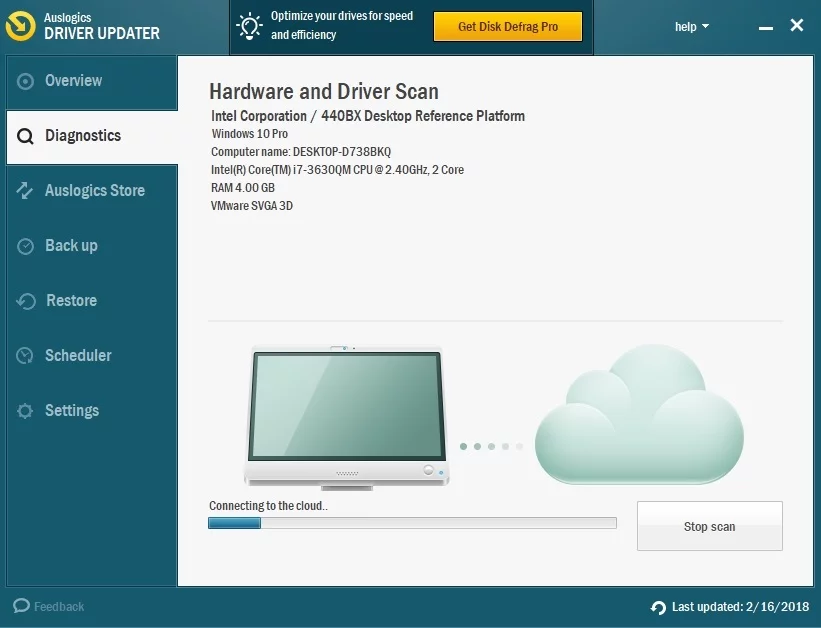
17. Bilgisayarınızı Optimize Edin
Disk kullanımınız %100'e ulaşırsa, bu sorunu çözmek için bilgisayarınızı optimize etmeyi deneyin. Bunu manuel olarak yapabilir veya özel bir araç kullanabilirsiniz: örneğin, Auslogics BoostSpeed PC'nize gözle görülür bir destek verebilir ve 'yüzde 100 disk kullanımı' sorununu çözebilir.
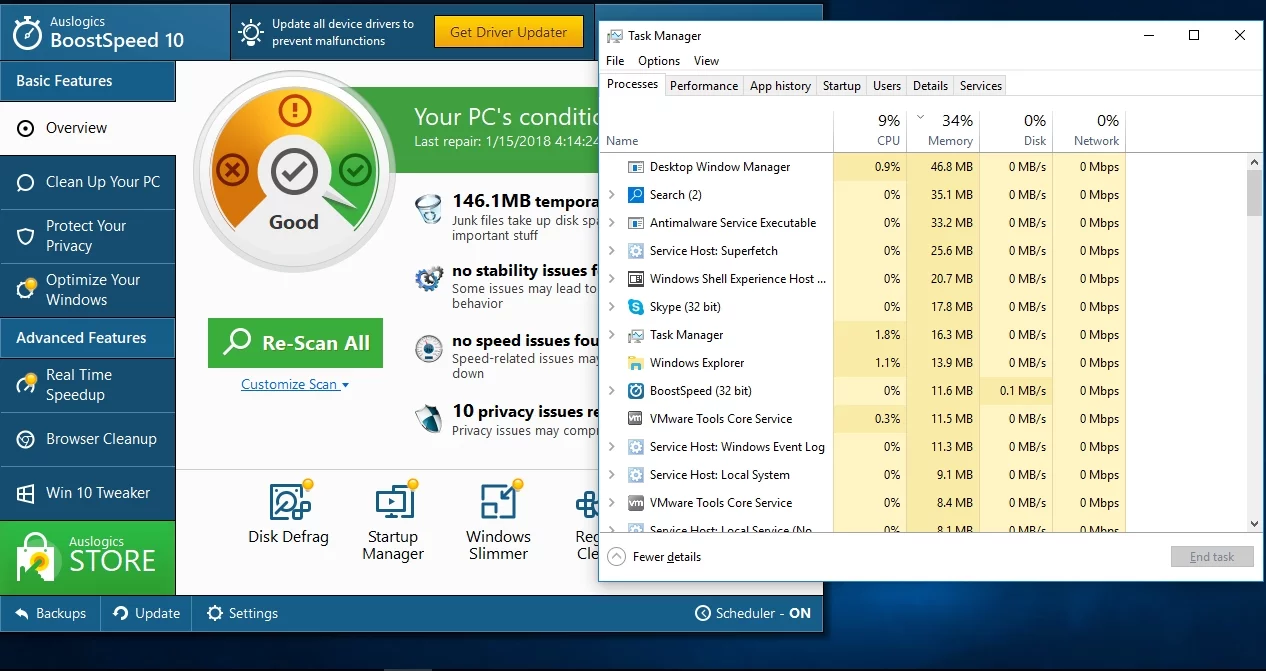
18. İşletim Sisteminizi Yeniden Kurun
Bir fırtınada herhangi bir liman, korkarız:
yukarıda belirtilen tüm ipuçları sizi hiçbir yere götürmediyse, işletim sisteminizi yeniden yüklemeyi de düşünebilirsiniz. Ne yazık ki, bu tüm kişisel dosyalarınızı silecektir. Bu nedenle, onları yedeklediğinizden emin olun.
not
%100 disk kullanımı sorununa bir çözüm daha var. Bu çözüm, sisteminizin 'sorunlu noktalarını' belirlemek ve düzeltmek için OS Performans Hizmetini kullanmayı gerektirir. Bu nedenle, sorun devam ederse, bir sonraki makalemizi incelemenizi öneririz.
Umarız ipuçlarımız diskinizin yükünü kaldırmanıza yardımcı olmuştur.
Bu konuyla ilgili herhangi bir fikriniz veya sorunuz var mı?
Yorumlarınızı bekliyoruz!
